PENGERTIAN ARCMAP DAN FUNGSI IKON PADA ARCMAP / ARCGIS
ArcMap
ArcGIS Desktop sendiri terdiri atas 5 applikasi dasar yaitu : Aplikasi ArcMap, Aplikasi ArcCatalog, Aplikasi ArcToolbox, Aplikasi ArcGlobe, dan Aplikasi ArcScene
ArcMap
ArcMap adalah aplikasi utama untuk kebanyakan proses GIS dan pemetaan dengan komputer. ArcMap memiliki kemampuan utama untuk visualisasi, membangun database spasial yang baru, memilih (query), editing, menciptakan desain-desain peta, analisis dan pembuatan tampilan akhir dalam laporan-laporan kegiatan. Beberapa hal yang dapat dilakukan oleh ArcMap diantaranya yaitu penjelajahan data (exploring), analisa sig (analyzing), presenting result, customizing data dan programming.
ArcMap adalah aplikasi utama untuk kebanyakan proses GIS dan pemetaan dengan komputer. ArcMap memiliki kemampuan utama untuk visualisasi, membangun database spasial yang baru, memilih (query), editing, menciptakan desain-desain peta, analisis dan pembuatan tampilan akhir dalam laporan-laporan kegiatan. Beberapa hal yang dapat dilakukan oleh ArcMap diantaranya yaitu penjelajahan data (exploring), analisa sig (analyzing), presenting result, customizing data dan programming.
Untuk menampilkan ArcMap ada beberapa cara yaitu:
1.
Dari
Start --Program --ArcGis --ArcMap.
Ketika aplikasi ArcMap terbuka, kita
diberikan tiga pilihan untuk memulai aplikasi ini, yaitu:
- A
new empty map (memulai dengan map kosong)
- A
template (memulai dengan template yang telah tersedia)
- An
existing map (membuka map yang telah ada).
Sebelum memulai tutorial penggunaan ArcMap, ada baiknya mengenal fungsi
icon-icon utama pada beberapa toolbar ArcGIS. Ada beberapa bagian dari tampilan
menu window ArcMap yaitu:
Menu Pulldown ,yaitu:
Toolbar Standard, yaitu:
Toolbar Tools ,yaitu:
ArcMap memiliki tampilan desktop sekaligus antara layer content dan display View,seperti terlihat pada gambar di bawah ini:
Layer
content menunjukkan data layer yang
digunakan, judul map project yang sedang dikerjakan serta
keterangan-keterangan penting tentang layer.
- Tanda
 berarti
off atau mematikan layer pada display view (sekaligus layout view)
berarti
off atau mematikan layer pada display view (sekaligus layout view) - Sedangkan
tanda
 berarti
on feature yang berarti memuncukan layer pada display view (sekaligus
layout view).
berarti
on feature yang berarti memuncukan layer pada display view (sekaligus
layout view).
Perhatikan
di bawah layer information terdapat tiga option yaitu:
- Display, display menunjukkan data nama layer apa adanya .
- Source, menunjukkan sumber dan letak alamat layer pada folder
data komputer kita,
- Selection, untuk mengatur layer yang akan terpilih dan tidak
terpilih pada saat ada perintah Select Feature.
Perhatikan tanda pada tiap awal layer.
Tanda
 berarti off feature yang berarti mematikan
layer agar tidak terpilih, sedangkan tanda
berarti off feature yang berarti mematikan
layer agar tidak terpilih, sedangkan tanda berarti on
feature yang berarti mengijinkan data kita untuk dipilih dan diedit.
berarti on
feature yang berarti mengijinkan data kita untuk dipilih dan diedit.
Ikon-ikon Penting Yang Terdapat Dalam
ArcMap:
 Zoom in, gunakan dengan cara drag pada
posisi yang kita ingin lihat untuk memperjelas tampilan dalam skala yang
lebih besar.
Zoom in, gunakan dengan cara drag pada
posisi yang kita ingin lihat untuk memperjelas tampilan dalam skala yang
lebih besar.
mempelihatkan tampilan peta dalam
skala kecil.
 Fix Zoom in, digunakan
dengan cara menekan tool maka tampilan pada map akan berubah ke skala yang
lebih besar.
Fix Zoom in, digunakan
dengan cara menekan tool maka tampilan pada map akan berubah ke skala yang
lebih besar.
akan berubah ke skala yang lebih
kecil.
kembali ke tampilan zooming
sebelumnya.
 Go To Next Extent, perintah redo
untuk zooming. Apabila kita ingin kembali ke tampilan zooming sesudahnya.
Go To Next Extent, perintah redo
untuk zooming. Apabila kita ingin kembali ke tampilan zooming sesudahnya.
ditampilkan adalah data yang
terdapat pada atribut data.
gambar, film atau website.
Mengatur data frame Mengatur data
frame
Pengaturan pada data frame sangat penting untuk diketahui, pengaturan tersebut
terutama adalah meliputi:
- pengaturan
unit peta yang kita buat (tab General)
- penentuan
skala tampilan (tab Data Frame)
- penentuan
sistem koordinat (tab Coordinate System)
- engaturan
grid koordinat pada layout (tab Grid)































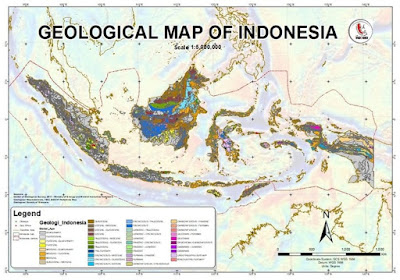
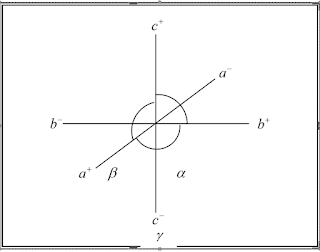
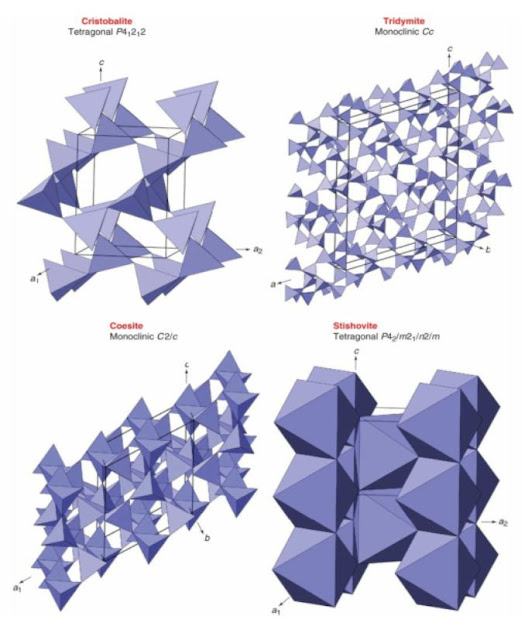


Comments
Post a Comment